Photobombingnak nevezzük azt a jelenséget, amikor a fotóra egy olyan részlet is kerül, amelyet a fotó készítője nem akart megörökíteni. Bár vannak szándékos esetek is (amikor valaki direkt "tolakodik" be más fotójába), inkább szerencsétlen véletlenekről van szó. Az eredmény sokszor vicces, de azért általában jobb, ha a nemkívánatos részlet eltávolítható a fotóról. Az alább bemutatott két eszköz nemcsak akkor lesz segítségedre, ha fotóbomba áldozata lettél, hanem akkor is, ha már a kép elkészítésének pillanatában is tudod, hogy lesznek extra szereplők - tipikus példa erre az, amikor a nevezetességek előtt lőtt fotó hátterében sétálók bámészkodnak.
Google Varázsradír
A Google esetében a Pixel tulajdonosok minden további nélkül használhatják a Varázsradírt, ha viszont te is ahhoz a 99%-hoz tartozol, akik más gyártó telefonját nyomkodják, akkor sajnos elő kell fizetned Google One-ra - ez havonta (legalább) 690 forintba kerül, de cserébe nemcsak a Varázsradírt, hanem egy sor más, a fotók szerkesztése során hasznos extrák kapsz, illetve Google Drive tárhelyed is (legalább) 100 GB-tal nő.

Indítsd el a Fotók alkalmazást, majd válaszd ki azt a fotót, amit szerkeszteni szeretnél. Kattints az alsó sorban a Szerkesztés opcióra, majd az Eszközök részél választ a Varázsradírt. A Fotók elemzi a képet, és ha tud, javaslatot is tesz arra, hogy mit lenne érdemes eltávolítani a fotóról - ezt persze nem muszáj elfogadni, van lehetőség arra is, hogy saját magad jelöld ki azt, ami eltávolítandó. A kép tartalmától függően a Google Fotók a kijelölésed alapján megpróbálja kitalálni, hogy mit szeretnél eltávolítani - egy utcatáblát például nem kell tökéletesen körbe rajzolni. Alternatívaképpen működik az is, ha nem körbe rajzolod, hanem besatírozod az eltávolítandó részletet, részleteket a képen.
Samsung Tárgyeltávolító
A nemkívánatos elemek eltávolítása nagyon hasznos funkció, amire gyakran van szükség; ezért természetesen nemcsak a Google, hanem más gyártók is foglalkoznak a témával. Samsung eszközöknél például minden olyan telefonon elérhető a funkció, amely eleve OneUI 4-gyel érkezett, vagy megjelenése óta megkapta a frissítést. A Google Fotókban megtalálható Magic Eraserhez hasonlóan a Samsung esetében is a képkezelő alkalmazáson, vagyis a Galérián belül találod meg ezt a szolgáltatást, amely Tárgyeltávolító néven fut. Nyisd meg a Galériát, azon belül pedig azt a fotót, amelyet szerkeszteni szeretnél. Kattints a ceruza ikonra a szerkesztő elindításához; ha ez megtörtént, a jobb alsó sarokban lévő három ponttal nyithatod meg azt a menüt, amelyben az extra funkciók, köztük a Tárgyeltávolító is megtalálható.
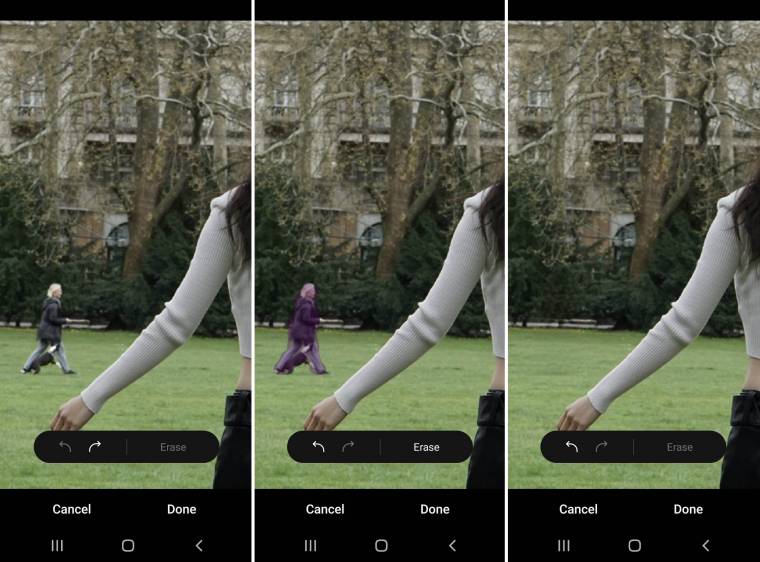
Az alapelv ugyanaz: az eltávolítandó tárgyat körbe kell rajzolni az ujjaddal, vagy meg kell érintened. Utóbbi funkció főleg akkor működik jól, ha nagy a kontraszt a tárgy és a háttér előtt; egy erdő előtt ácsorgó autó például sima ügy, de ha az autó egy parkolóban áll, akkor már valószínűleg nem lesz elég pontos a szoftver. Természetesen lehet nagyítani a képben, ha a pontos kijelölés azt igényli, és mozogni is - csak arra figyelj, hogy a kép mozgatásához két ujjadat kell használni, mert az egyujjas érintésnél a kijelölés mód aktív. Ha megvagy a kijelöléssel, az app a Törlés feliratra kattintva eltávolítja a nem kívánatos objektumot. Az eredmény a Samsung szoftverénél is elsősorban attól függ, hogy milyen információk állnak rendelkezésre. A fentebb már említett, "autó megállt az erdő előtt" típusú példában gyakorlatilag észre sem lehet venni, hogy történt valami a képpel, de azért nyilván akadnak helyzetek szép számmal, amikor az eredmény jó, kevésbé jó vagy gyakorlatilag használhatatlan.
A Samsung Galéria szerkesztője két hasznos extra funkciót is tartalmaz; az árnyékokat és a tükröződéseket a szoftver képes automatikusan eltüntetni. Egyik sem világmegváltó újdonság, de bizonyos esetekben mindkettő képes javítani a fotó minőségét. Ez a két funkció egygombos, azaz nincs szükség felhasználói beavatkozásra, és paramétereket sem lehet állítgatni.
Melyik a jobb?
A gyors teszt során mindkét alkalmazást tíz-tíz képpel teszteltük, ebből pedig teljesen jól látszik, hogy egyértelmű nyertest nem lehet hirdetni. Tökéletes munkát egyik app sem végez, és nyilván ha van idő és energia Photoshopra, akkor sem a Google Magic Eraser sem a Samsung Object Eraser nem tud labdába rúgni.

A tízből négy esetben azonosan jó eredmény született, két esetben a Google, négy esetben pedig a Samsung alkalmazása készített jobb fotót. Mindig az adott kép függvénye, hogy mennyire lesz vállalható a végeredmény - hiszen rengeteg dolog befolyásolja, hogy a mesterséges intelligencia mennyire pontosan jelöli ki az eltávolítandó tárgyat és az is, hogy mit "költ" a kidobott pixelek helyére. Az eltávolított tárgy vagy tárgyak mérete mellett azok formája, a háttér textúrája és bonyolultsága valamint az, hogy a kép melyik részéről radíroznál le valamit, az eredményt komolyan befolyásoló tényező lehet.
Mégis mindkét alkalmazásnak van létjogosultsága, hiszen a fotókat pillanatok alatt kényelmesen és gyorsan lehet megszerkeszteni többé-kevésbé elég jó eredménnyel ahhoz, hogy a képeket nyugodtan kitehesd Facebookra.
Neked melyik megoldás vált be?

